1С CRM: обзор возможностей
CRM – Customer Relationship Management, в переводе с английского означает «система управления взаимоотношениями с клиентами». Системы CRM существуют на рынке достаточно давно, однако в России на сегодняшний день CRM внедрены и используются не более чем в 15% компаний.
Почему собственники не спешат с внедрением и как CRM в действительности может помочь решать повседневные бизнес-задачи на более высоком уровне – поговорим в этой статье.
Основные причины, из-за которых собственники откладывают внедрение CRM
- Нет четкого понимания, в чем заключается реальная выгода для бизнеса: как внедрение CRM может повлиять на увеличение доходов, сокращение издержек, повышение управляемости компанией и как сделать так, чтобы CRM стала инструментом, повышающим прибыльность, а не просто очередной статьей расходов;
- Есть опасения, что внедрение CRM процесс долгий и сложный, требующий значительной вовлеченности и временных затрат со стороны сотрудников, у которых зачастую не хватает времени на текущую работу. При этом существуют риск отторжения коллективом новых правил работы;
- Непонятно, какую CRM выбрать, чтобы не переплатить в итоге за избыточный функционал;
- Есть сомнения при выборе подрядчика;
- Нет свободных денежных средств для оплаты лицензий и внедрения.
В действительности все эти причины являются следствием того, что CRM рассматривается исключительно как ИТ-система для автоматизации текущих операций, а не как инструмент для решения бизнес-задач.
Сейчас на рынке представлено более 150 русскоязычных CRM-систем. Большинство из них предназначено для ведения списка клиентов и статусов текущих сделок, при этом функционала для достижения стратегических целей бизнеса большинство из них предложить не может. В сущности, они представляют собой простейшую базу с возможностью оповещения или напоминания о событии.
Для достижения коммерческих целей, постановки планов и контроля результатов работы отдела продаж необходимо комплексное решение, такое как 1С:CRM. Оно имеет расширенный функционал в части управления бизнес-процессами, возможность визуальной настройки и доработки для полного соответствия специфики конкретного бизнеса.
Решение бизнес-задач в 1С CRM
Все бизнес-задачи условно можно разделить на 3 больших группы:
- Увеличить доход;
- Сократить затраты;
- Избежать рисков в будущем.
В любой компании, вне зависимости от сферы деятельности, есть точки контакта с клиентом: менеджеры отдела продаж, продавцы розничных магазинов, операторы интернет-магазинов, мастера и администраторы в сегменте предоставления услуг и т.д.
При этом всегда есть вероятность потери клиентов по причинам, обусловленным человеческим фактором. Дороже всего обходятся ошибки, совершенные персоналом по незнанию, забывчивости, неаккуратности, эмоциональности, плохого настроение и «хотел как лучше, а получилось как всегда».
В реальности посчитать упущенную прибыль от этого достаточно сложно, каждый сотрудник легко может обосновать, почему не состоялась сделка с тем или иным клиентом. Поэтому, чем менее формализованы процессы и чем больше у сотрудников возможности выполнять работу по своему усмотрению, тем выше влияние человеческого фактора на финансовый результат компании.
Точная настройка бизнес-процессов в 1С CRM позволяет оптимизировать сквозные процессы, выстроить документооборот, назначать задачи и контролировать их исполнение, что позволяет практически полностью исключить ошибки, связанные с человеческим фактором.
 Пример визуальной настройки бизнес-процессов в 1С CRMРисунок 1. Пример визуальной настройки бизнес-процессов в 1С CRM
Пример визуальной настройки бизнес-процессов в 1С CRMРисунок 1. Пример визуальной настройки бизнес-процессов в 1С CRM
Управление клиентской базой в 1С CRM
Клиенты обращаются в компанию по разным каналам связи: заявки с сайта, телефонные звонки, письма на почту, через месенджеры разным менеджерам, заявки от продающих партнеров, запросы через социальные сети и пр.
При этом руководитель отдела продаж обладает неполной, разрозненной информацией по заявкам и, по сути, не управляет менеджерами в полной мере. В результате заявки теряются, отрабатываются не в полном объеме или с неприемлемым качеством, и компания недополучает прибыль.
Еще одной проблемой, рожденной в хаосе обращений, становится отсутствие возможности для получения исчерпывающей статистики и точного измерения эффективности маркетинговых каналов. Это влечет за собой избыточное рекламное бюджетирование на схемы продвижения, которые не дают нужного потока клиентов, а также урезанное использование возможностей эффективных каналов, которые при увеличении бюджета могут дать существенный приток новых заказчиков.
1С:CRM позволяет собрать единую базу контактов при обращении из любых источников. Руководитель видит общий объем работ, может распределять заявки между менеджерами в зависимости от их квалификации, тем самым мотивируя их на развитие и внутреннюю конкуренцию.
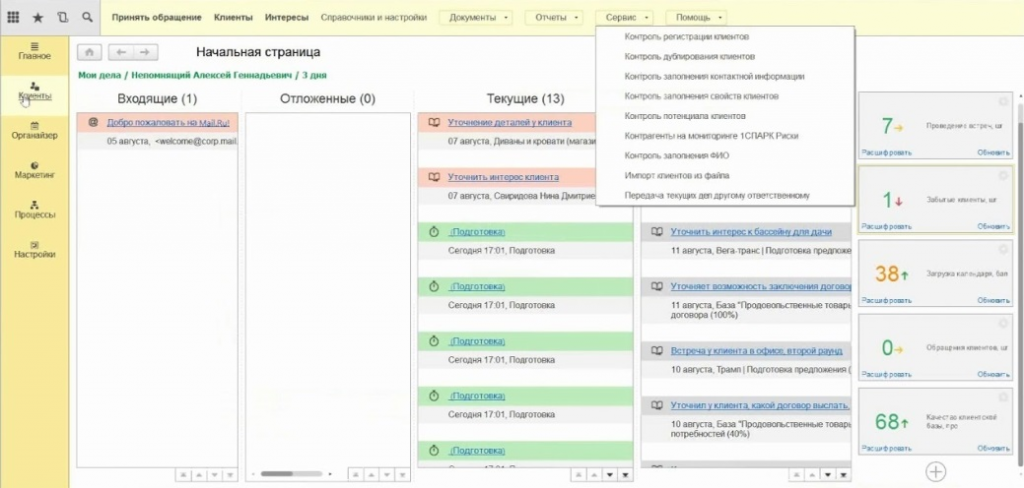 Управление клиентской базой в 1С CRMРисунок 2. Управление клиентской базой в 1С CRM
Управление клиентской базой в 1С CRMРисунок 2. Управление клиентской базой в 1С CRM
В 1С CRM удобно хранить историю взаимоотношений с клиентами, вести список событий и задач по каждому клиенту, эффективно планировать рабочее время, назначать и контролировать выполнение поручений.
1С CRM позволяет в любой момент, по любому клиенту получить подробную информацию о периодичности контактов, статусе текущей сделки, а так же значительно упрощает процесс передачи дел и гарантирует полную сохранность информации в случае увольнения менеджера.
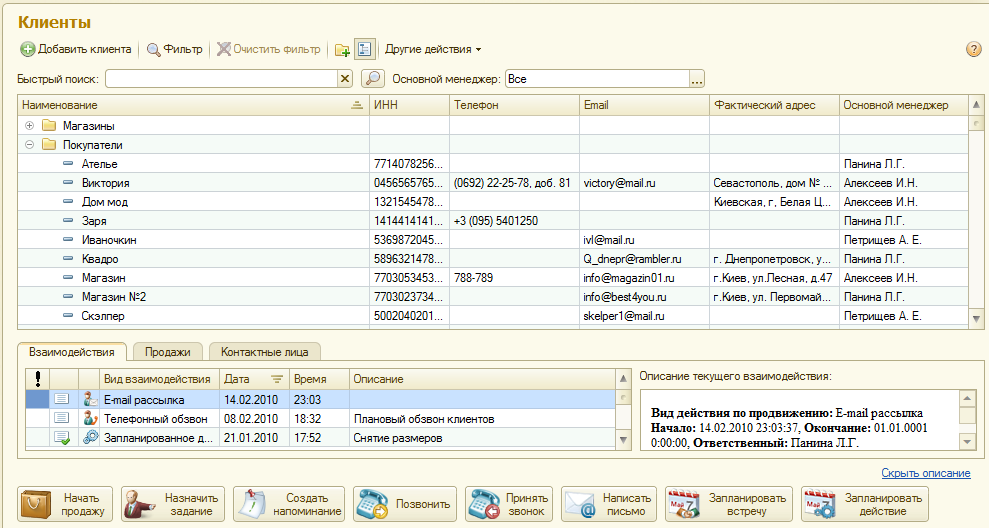 История взаимоотношений с клиентами в 1С CRMРисунок 3. История взаимоотношений с клиентами в 1С CRM
История взаимоотношений с клиентами в 1С CRMРисунок 3. История взаимоотношений с клиентами в 1С CRM
Запись телефонных переговоров в CRM позволяет делать «работу над ошибками», анализировать и системно отрабатывать возражения, формировать скрипты и инструкции для часто задаваемых вопросов, обучать новых менеджеров на реальных примерах.
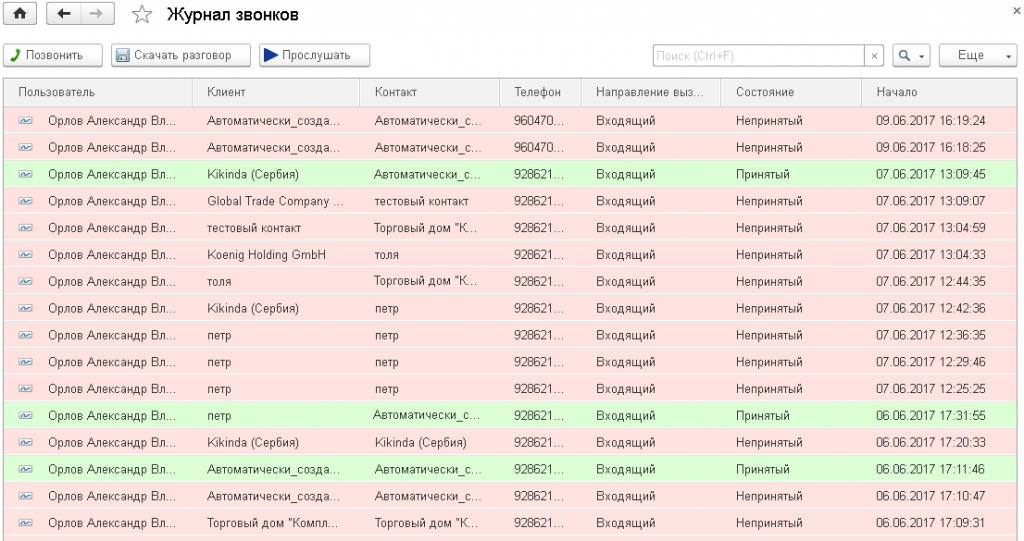 Журнал звонков в 1С CRMРисунок 4. Журнал звонков в 1С CRM
Журнал звонков в 1С CRMРисунок 4. Журнал звонков в 1С CRM Работа с документами в 1С CRM
Внедрение 1С CRM позволяет сократить временные затраты на подготовку документов для клиентов: договоры, счета, коммерческие предложения можно оформлять и отправлять клиентам сразу из 1С. Для этого достаточно подготовить макеты типовых документов, которые автоматически будут заполняться данными, указанными в карточке клиента.
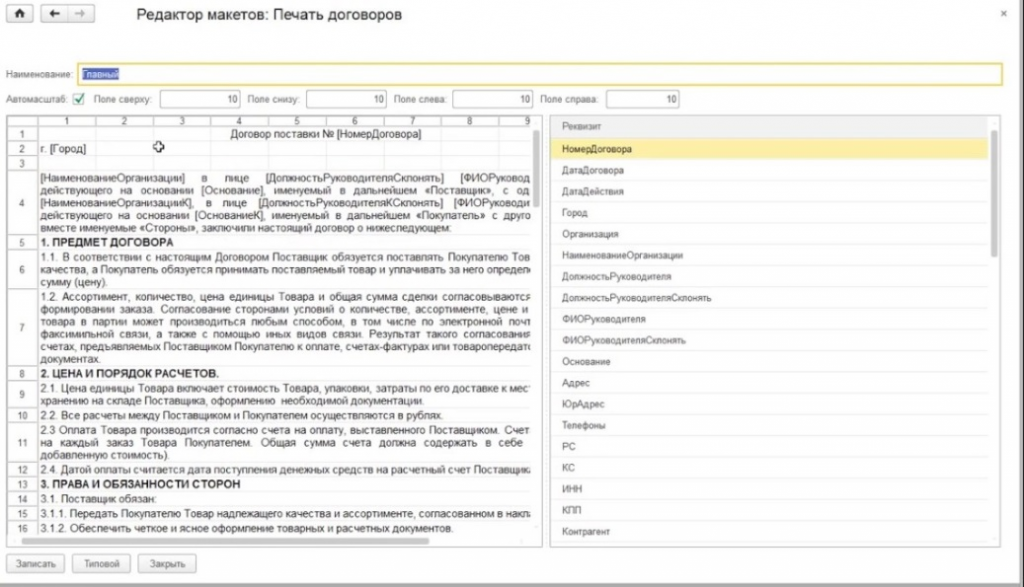 Редактор макетов документов в 1С CRMРисунок 5. Редактор макетов документов в 1С CRM
Редактор макетов документов в 1С CRMРисунок 5. Редактор макетов документов в 1С CRM
Создание документов для контрагента осуществляется простым выбором нужного макета, что многократно сокращает временные затраты и риски ошибок.
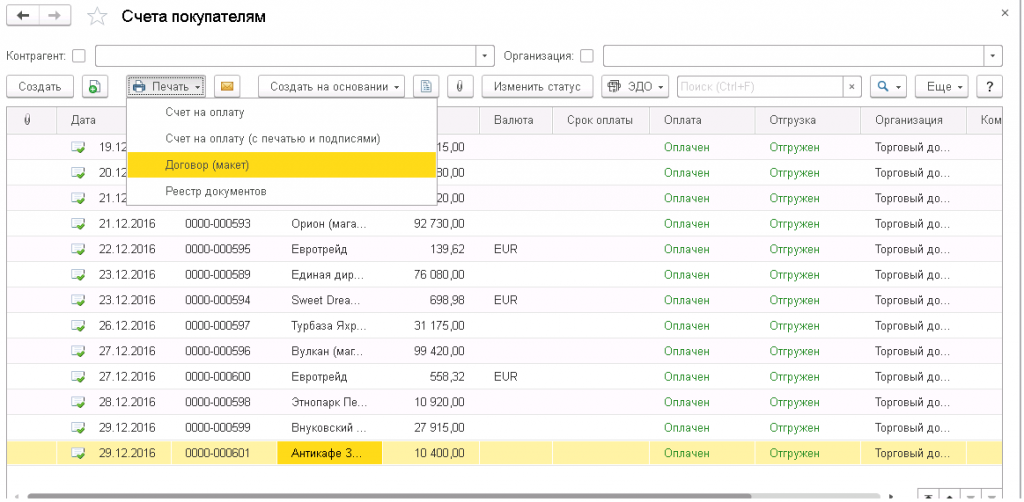 Создание документа для клиента на основании готового макета в 1С CRMРисунок 6. Создание документа для клиента на основании готового макета в 1С CRM
Создание документа для клиента на основании готового макета в 1С CRMРисунок 6. Создание документа для клиента на основании готового макета в 1С CRM
При интеграции 1С CRM с системами складского учета также можно оптимизировать операции по подготовке отгрузочных документов: накладных, счет-фактур, ТТН, а так же просматривать складские остатки и информировать клиента по наличию товаров на складе из «одного окна».
Воронка продаж и отчетность в 1С CRM
В 1С CRM предусмотрена гибкая система отчетности, которая позволяет легко получать отчетность в нужных разрезах: «воронка продаж» и конверсии на каждом этапе, показатели работы менеджеров, сегментация и ABCXYZ-анализ клиентов, подробная отчетность по продажам и выручке. Все отчеты доступны как в табличном виде, так и в виде диаграмм и графиков.
В 1С CRM отчет по воронке продаж можно построить, как по открытым, так и по закрытым сделкам. На рисунке (слева) изображена воронка продаж по закрытым сделкам – это общая статистика конверсии из входящей заявки в покупку, а справа – статистика по открытым сделкам: текущее количество новых заявок, заявок в работе, выставленных счетов и ожидание оплат.
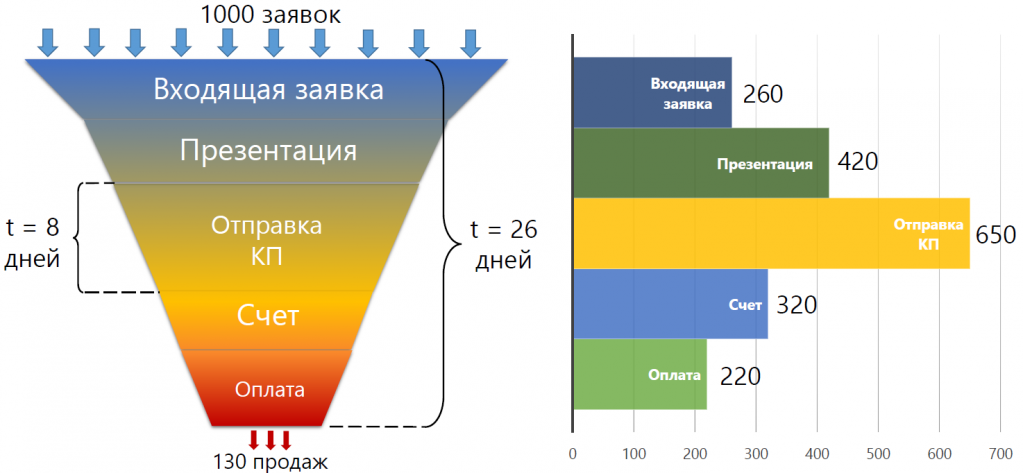
 Воронка продаж по закрытым сделкамРисунок 8. Воронка продаж по закрытым сделкам
Воронка продаж по закрытым сделкамРисунок 8. Воронка продаж по закрытым сделкам
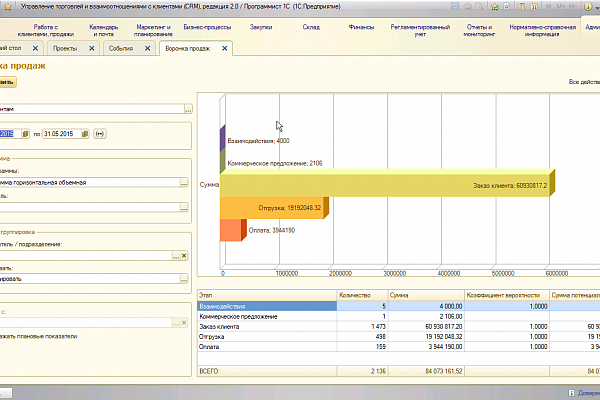 Воронка продаж по открытым сделкам
Воронка продаж по открытым сделкам
Рисунок 9. Воронка продаж по открытым сделкам
Также CRM-система фирмы 1С дает возможность выводить отчеты с данными в режиме реального времени на панель мониторинга, отправлять автоматические отчеты руководителю на электронную почту или в Телеграм, что дает возможность руководителю контролировать выполнение плана продаж, повышая внутреннюю конкуренцию между менеджерами по продажам.
Заключение
1С:CRM не является самым дешевым продуктом на рынке CRM-систем, однако, именно это решение позволяет систематизировать бизнес-процессы отдела продаж в комплексе, что приводит в итоге к финансово значимым бизнес-результатам.
Здесь хотелось бы отметить, что несмотря на стоимость лицензий и затраты во время внедрения 1С:CRM, фактическая экономическая эффективность их быстро окупает, а точная настройка, произведенная специалистами, позволяет решать конкретные бизнес-задачи и повышать эффективность работы отдела продаж, а также всей компании в целом.
1C:CRM берёт на себя руководство взаимоотношениями с клиентами
Современный бизнес всегда ориентируется, в первую очередь, на потребности клиентов. Нужно обязательно выстроить долгосрочные отношения, которые также будут взаимовыгодными для обеих сторон. Для того, чтобы гарантированно добиться таких результатов, современные компании используют возможности 1C:CRM. Эта система полностью берёт на себя руководство взаимоотношениями с клиентами компании.
1C CRM – программа, помогающая как отдельному менеджеру, так и руководителю отдела эффективно взаимодействовать с клиентами на любом из этапов продаж. Смысл применения системы в бизнесе – не дать уйти клиентам к конкурентам и, кроме того, привлечь новую аудиторию.
Возможности CRM системы
Система 1C:CRM готова предложить:
- Помочь во взаимодействии с клиентами. История работы с клиентом доступна через несколько кликов. Можно сразу разобраться, где процесс продажи «провисает», система всегда напомнит о текущих договорённостях и сформирует план действий.
 Оптимизировать работу маркетинга. Быстро запускаются маркетинговые акции, создаются рассылки по е-мейл, СМС, эффективность коммуникаций находится под контролем.
Оптимизировать работу маркетинга. Быстро запускаются маркетинговые акции, создаются рассылки по е-мейл, СМС, эффективность коммуникаций находится под контролем.- Регулировать деятельность сотрудников. Система следит за состоянием сделок, планирует рабочий день сотрудника, готовит отчеты.
- Быстрое согласование документов.
- Планирование встреч.
- Создание ограниченных зон доступа.
- Интегрироваться с другими программами 1С и телефонией.
Для каких предприятий рассчитана 1C:CRM
Система представлена в нескольких версиях, каждая из которых заточена под определенные нужды и масштабы бизнеса. Базовая версия подходит для компаний малого бизнеса, ИП и контроля за отдельными сотрудниками. Версия рассчитана на одного пользователя. Стандартная версия помогает работать с клиентами, автоматизирует внутренние процессы, управляет маркетингом и продажами в компаниях среднего уровня. 1C:CRM проф подходит организациям, где более 5 сотрудников . Автоматизируется деятельность закупочного, торгового, маркетингового отделов, сервисной службы. ПО в этой версии управляет бизнесом на всех этапах внутри предприятия взаимодействия с клиентами. 1C:CRM Корп – идеальное решение для крупных организаций. Этот пакет обладает расширенным функционалом и методами интеграции с системами, используемыми в компании. Рекомендуется использовать эту систему на предприятиях, где количество мест исчисляется десятками. Внедрение 1C:CRM позволяет создавать одно информационное пространство предприятия, куда входят и другие продукты, созданные на платформе 1С.
Преимущество 1C:CRM
Система 1C:CRM – один из лидеров среди всех продуктов, сосредоточенных на этом рынке. Большинство компаний, уже внедривших этот продукт, отмечают, что система обладает широким набором преимуществ. Среди них можно отметить следующие:
- Возможность интеграции с учетными программами 1С. Если организация использует это ПО в связке с привычными продуктами 1С. Таким образом, все программы, работающие на этой платформе, становятся единой системой.
- Масштабируемость, высокая скорость работы. 1С работает очень быстро, даже сложные запросы обрабатываются не более чем за 10 секунд. Но на скорость работы всегда влияет количество пользователей. Если их не более десятка, то рекомендуется пользоваться серверным вариантом. Если пользователей более 10, то лучшее решение – задействовать удаленный рабочий стол. Скорость работы не будет зависеть от числа пользователей, так как операции осуществляются на сервере.
- Открытость платформы. Есть возможность вносить свои изменения, удалять, добавлять функции. Таким образом, можно подстроить работу CRM под особенности своего бизнеса.
- Понятный и знакомый интерфейс. Для людей, работающих в 1С уже довольно давно, интерфейс программного обеспечения будет привычным.
Как работает
1C:CRM своим интерфейсом практически не отличается от привычной программы с одноименным названием, которой пользуются уже много лет на предприятиях разного уровня. Если сотрудники организации уже имели дело с торговлей или бухгалтерией в 1C, работа в CRM для них не будет сложна. Неподготовленному пользователю работать здесь будет труднее, так как здесь есть небольшая перегруженность функциями.
Информация о клиенте заносится сразу в несколько справочников. В процессе регистрации клиента создается сразу три лица – Контактное лицо, Партнер, Контрагент. Регистрация данных в двух и более справочниках позволяет не запутаться с контактами некоторых партнеров, например холдингов, представляющих группу юридических лиц. Если предприятие взаимодействует с партнерами, представляющими интересы одного и того же юридического лица, можно всегда добавить соответствующую информацию в справочник.
Этапы работы с клиентом регламентируются сделкой – от регистрации в системе и до выгрузки товара.
Три статуса сделки: «в работе», «проиграна», «выиграна». Во время работы менеджер определяет актуальный статус, который фиксирует статус сделки. Список стадий сделки задается в справочнике «Этапы». В списке уже есть предустановленные этапы. При желании, перечень можно редактировать.
Бизнес-процесс системы имеет контролирующую и регламентирующую функцию. То есть, система управляет организацией, рассматривая при этом бизнес-процессы как производственные ресурсы. Пользователь получает задачу на конкретном этапе сделки и перечень действий, которые нужно выполнить для перехода на следующую стадию.
Эта система фиксирует как входящие, так и исходящие взаимодействия с контактами. Программа собирает аналитические данные по истории взаимодействия с клиентами, деятельности менеджера и прочее. На основании точной беспристрастной аналитики можно принимать верные решения на уровне руководства.
1C:CRM самостоятельно планирует работу менеджеров, формирует для них задачи, напоминает о выполнении. После того, как будет сформировано поручение, от исполнителя потребуется принять его в работу. После выполнения задачи исполнителем система отправляет автору уведомление с просьбой о проверке. По завершении проверки автор принимает задачу или запускает эту цепочку с самого начала.
1C:CRM формирует наглядные и понятные сотрудникам отчеты. Например, это традиционные воронки продаж.
Версии 1C:CRM
CRM-решение на базе 1C имеет несколько версий, которые отличаются набором функций: 1C:CRM проф, 1C:CRM корп, стандартная и базовая.
Версии работают по схожим принципам и имеют одинаковые задачи, но каждая из них имеет больше функций, чем предыдущая. Например, в профессиональной версии есть 1C:CRM модуль «Воронка продаж», а в базовой он отсутсвует.
Описание функционала
Функции данной системы:
- Сбор информации о клиентах и распределение их в разные справочники.
- Различные действия со сделками: вероятность, зарегистрировать клиентский интерес, указать канал рекламы, работать с историей взаимодействия и многое другое.
- Этапы продаж помогают определить способ управления сделки и работать более эффективно.
- Моделирование бизнес-процессов.
- Взаимодействие с клиентом по e-mail, СМС или телефону.
- Планирование задач.
- Формирование поручений для исполнителя.
- Формирование отчетностей.
Сколько стоит внедрение 1C:CRM
Стоимость внедрения зависит от функционала выбранной системы. Внедрение может происходить на специализированном или типовом продукте 1C. Выбор пути внедрения диктуется глубиной задач компании. Если нужно доработать типовой продукт, но цена внедрения зависит от объема доработки и стоимости одного часа работы специалиста. В среднем, стоимость часа работы обойдется 2000-2500 ₽. Во втором случае нужно подробно изучать ситуацию и функциональные возможности версии 1С, прогнозировать расходы на внедрение модуля. Например, для внедрения версии 1C:CRM проф нужно потратить 19600 ₽+ 6760 за дополнительную однопользовательскую лицензию. 31400 ₽ – цена внедрения многопользовательской 1C:CRM проф на пять рабочих мест.
Подводим итоги
К главным преимуществам 1C:CRM относится удобство управления сделками и возможность объединить в одну систему модули управления торговлей, бухгалтерией и взаимоотношения с клиентами. Кроме того, поддерживать 1С легче, чем другие системы, так как рынок переполнен компетентными специалистами в области именно этого программного обеспечения.
CRM | 1С:Управление нашей фирмой
Программа «1С:УНФ» имеет встроенную CRM-систему, которая позволяет наилучшим образом организовать работу с клиентской базой:
- планировать звонки и встречи с помощью календаря, хранить контакты, заявки и покупки клиента в его карточке, быстро выставлять счета и выписывать документы;
- анализировать воронку продаж, ABC/XYZ, задолженности и прочие показатели;
- группировать клиентов по сумме продаж, размеру и другим критериям для подробного анализа и повторных продаж.
- «1С:УНФ» также позволяет эффективно управлять менеджерами: отслеживать оплаты и отгрузки, планировать загрузку сотрудников и создавать задания на работу. Можно сравнивать менеджеров по выручке, задолженностям, событиям, заказам, динамике продаж, отслеживая плановые и фактические продажи.
Продавайте больше, повышайте качество обслуживания и не теряйте своих клиентов с современной телефонией в «1С:УНФ»!
Карточки клиентов
Создавайте карточки клиентов и назначайте ответственных менеджеров для каждого.
Вводите полные данные о клиентах: фио, должность, адрес, e-mail, телефоны, а также создавайте дополнительные поля и назначайте теги для удобного поиска.
Загружайте и выгружайте контактную информацию из Excel, а также — адресной книги Google.
Ведите реестр документов по каждому клиенту: выписывайте счета, договоры, накладные, закрывающие документы.
Формируйте отчет о полноте заполненной информации по каждому клиенту и дописывайте недостающую информацию.
Используйте сервис заполнения и проверки реквизитов по ИНН клиента, а также — проверки и сбора информации по клиентам*.
Сервис 1С:Контрагент доступен бесплатно при использовании облачной версии 1С:УНФ, а также — при приобретении сервиса ИТС уровня ПРОФ в случае использования коробочной версии программы, также вы можете использовать сервис 1СПАРК Риски за дополнительную плату.
Карточка клиента
Работа с клиентами
Фильтруйте клиентов по 20+ критериям: ответственным менеджерам, источникам привлечения, количеству заказов, обороту и другим, анализируйте полученные данные и делайте правильные выводы.
Просматривайте адреса клиентов на Google Maps и Яндекс.Картах и формируйте эффективные логистические маршруты.
Создавайте и сохраняйте сегменты покупателей по заранее заданным параметрам: регионам, событиям, номенклатуре, задолженностям и многим другим и используйте полученные сегменты при построении аналитических отчетов.
Создавайте договоры, заказы, заказ-наряды, выписки документов и выставляйте счета из общего списка клиентов без перехода в карточку, экономьте свое время.
Создавайте события: звонки, встречи, отправляйте e-mail и SMS-сообщения.
Отправляйте массовые рассылки по группам клиентов, отобранным по 20+ критериям, чтобы клиенты получали от Вас только те предложения, которые им интересны.
Ведите журнал записи клиентов: просматривайте календарь занятости специалистов, записывайте клиентов, отменяйте записи.
Загружайте шаблоны договоров и коммерческих предложений в 1С:УНФ: программа сама заполнит реквизиты клиентов в договоре и КП, а также — подставит товарную номенклатуру, цены и другую информацию.
Пример взаимодействия с клиентом
Воронка продаж
Стройте воронки продаж по лидам, B2С и B2B клиентам, заказам, заказ-нарядам. Создавайте неограниченное количество этапов в рамках каждой воронки.
Отслеживайте общую конверсию и конверсию каждого этапа воронки продаж в режиме реального времени.
Оценивайте длительность прохождения каждого этапа воронки, делайте выводы и на их основе проводите мероприятия, направленные на оптимизацию этапов.
Фильтруйте данные воронок продаж по 20+ критериям: по ответственным менеджерам, по источникам привлечения, по сегментам и другим.
Сравнивайте воронки продаж по различным критериям, например, можно сравнить воронки продаж ответственных менеджеров, чтобы оценить эффективность их работы.
Будьте в курсе выручки и прибыли, а также рентабельности заказов, находясь в разделе воронки продаж.
Будьте уверены, что заказы всегда будут прибыльными: собирайте заказы клиентам и смело назначайте скидки. Программа, учитывая себестоимость продукции и другие расходы, предупредит вас, если заказ станет не рентабельным.
Используйте виртуального ассистента Дашу. Настройте ее работу, и она самостоятельно переместит заказ по этапам воронки, а также — проконтролирует исполнение заказов.
Воронка продаж
Анализ продаж
Проводите ABC/XYZ-анализы клиентской базы для эффективного использования ресурсов компании, а также получения наилучшего результата повторных продаж.
Анализируйте источники привлечения лидов и заказов, быстро оценивайте показатели конверсии из лида в клиента по каждому источнику.
Исследуйте воронки продаж, оптимизируйте длительность каждого этапа воронки, а также цикла продаж в целом, оценивайте конверсию на каждом этапе.
Отслеживайте состояния оплат, отгрузок, общую и просроченную задолженность, валовую прибыль по клиентам, ответственным менеджерам, а также по другим критериям.
Используйте другие возможности подробного анализа продаж.
Календарь сотрудника
Управление менеджерами
Настраивайте права доступа каждому менеджеру только к определенному списку клиентов.
Ставьте задачи менеджерам и контролируйте их выполнение.
Используйте календарь для планирования рабочего времени, смотрите календари других сотрудников. Синхронизируйте календарь в 1С:УНФ с Google Календарем для удобства.
Устанавливайте планы продаж отделу продаж, а также — каждому менеджеру отдела отдельно, контролируйте выполнение планов одним нажатием мышки.
Сравнивайте работу менеджеров по количеству лидов, клиентов, выручке, валовой прибыли, общей и просроченной задолженности, а также другим критериям.
Динамика продаж по менеджерам
Источники трафика
Добавляйте сколько угодно источников трафика в CRM, определяйте их в группы для удобной работы, вводите затраты на каждый источник в заданный период времени.
Заявки через e-mail и входящие звонки 1С:УНФ автоматически внесет в источники, Вам нужно только указать затраты на каждый.
Если для каждого источника Вы используете отдельный телефон и e-mail, привяжите последние к источнику и узнайте, сколько звонков и писем пришло с каждого.
Оценивайте стоимость каждого клиента, эффективность каждого источника трафика, а также рентабельность каждого заказа с каждого конкретного источника.
Выводите воронки продаж по каждому источнику трафика.
Анализируйте данные и принимайте решения по поводу последующих вложений.
Телефония
Используйте IP-телефонию: работайте с входящими и исходящими телефонными звонками. Интеграция с 60+ операторами виртуальных АТС, в том числе Mango Office, Дом.ru Бизнес, Яндекс.Телефония, Мегафон, МГТС.
1С:УНФ узнает Вашего клиента по номеру телефона, переведет звонок на ответственного менеджера и сразу откроет карточку клиента.
Если номер определится как неизвестный, 1С:УНФ откроет карточку нового клиента и вы сможете ее заполнить.
Звоните клиенту из его карточки и из любого списка, где есть его контактная информация.
Просматривайте и прослушивайте записи всех звонков, в том числе пропущенных в разделе CRM программы 1С:УНФ.
Держите под контролем пропущенные звонки: смотрите в CRM, кто из менеджеров и когда пропустил вызов, также — перезвонил ли он клиенту.
Новая версия 1С:УНФ 1.6.12: телефония
О приложении
При первоначальном входе в 1С:CRM из личного кабинета пользователя сервиса или с веб-страницы лендинга открывается форма ввода первичной информации о себе и компании.
В форме ввода первичной информации необходимо заполнить: ФИО, контакты, вид бизнеса, количество сотрудников, которые будут работать в программе.
Для юридического лица, по умолчанию, вводим информацию о юр.лице: ИНН, Организационно-правовая форма и название компании.
Для Индивидуального предпринимателя вводим: ИНН, ФИО Предпринимателя.

По кнопке «Начать работу» открывается чистая база, раздел Настройки.

ПОЧТА
Настройка Почты позволит переписываться с клиентами, отправлять счета и другие документы из программы без дополнительных почтовых программ, не держать договоренности с клиентами в голове и внешних программах. История общения доступна круглосуточно.
При первом открытии Настройки — программа предлагает добавить электронную почту. Подключим почту, которую используем для общения с клиентами.
Вводим адрес и пароль.

Оставляем стандартные настройки — Использовать учетную запись Для отправки и Для получения, если не требуется разделить эти функции.
Настройка доступности «Всем» — позволяет сотрудникам, работающим в программе получать, отправлять письма клиентам из этой учетной записи. Настройка используется для общего ящика компании.
Настройка приватности «Пользователю» — для личной электронной почты. При такой настройке никто, кроме Вас не сможет вести переписку.
Настройка «Списку пользователей» — рекомендуется устанавливать группе пользователей, решающих одну задачу. Например, группе продаж.
«Имя отправителя» — для почты компании или группы указываем название компании или группы, для личной — имя отправителя.
Рекомендуем оставить настройку — «Определить параметры подключения автоматически».
По кнопке «Создать» проверяется корректность введения информации и подключается почтовый ящик.
Мы получили готовый к работе почтовый ящик со стандартным набором папок.
Удобно отправлять и получать письма с закладки «Почта» Рабочего стола. Закладка доступна после создания учетной записи.

По кнопке «Написать» создаем новое письмо.

Если Вы настроили и используете несколько учетных записей — Ваша почта выглядит так:

При общении с клиентами Вы выбираете, с какой почты отправлять письмо клиенту.
Для подключения еще одного ящика — переходим в раздел Почта Рабочего стола. По правой кнопке мышки вызываем контекстное меню — Подключить новую учетную запись. И делаем те же настройки.

ИМПОРТ КЛИЕНТОВ ИЗ ФАЙЛА
Импорт клиентов поможет загрузить ценную информацию о клиентах, партнерах, поставщиках в программу, и Вы начнете работать с актуальной базой клиентов: выставлять счета, звонить, писать письма и назначать встречи.
В Настройках выберем «Импорт клиентов».

В поле Источник выберем тип файла, в котором хранится информация о клиентах.
По кнопке «Прочитать» файл выбираем сам файл.
При необходимости указываем папку справочника Клиенты, в которую загружаем клиентов.
Для загрузки компаний используем настройку — юр. лицо. Для ИП — физ. лицо. Одновременно загрузить компании и ИП невозможно, потому что для хранения информации требуется разные поля. Делаем загрузку в два этапа: сначала юр. лица, потом ИП.
При загрузке клиентов рекомендуем установить Тип отношений. Возможны следующие типы: Поставщик, Покупатель, Конкурент, Госорганы, Учредитель, Прочие отношения.
Теперь установим соответствия между полями справочника Клиенты и полями файла. Например, в файле Название соответствует полю Наименование. Рекомендуем перед началом загрузки уделить время и познакомиться с полями справочника Клиенты. Аккуратно установим соответствие между всеми полями.
По нажатию кнопки «Загрузка» вся информация из файла загружается в базу клиентов.

Если информация о клиентах хранится в разных файлах, проведите процедуру загрузки для каждого файла. При второй и последующих загрузках установите настройки: Искать клиентов по адресам E-mail и Телефонам, это поможет избежать дублирование информации о клиентах.

ПРОДАЖИ
Настройки Продажи позволяют выполнять договоренности с клиентом в срок, в нужный момент сделки роботы поприветствуют, поблагодарят клиента, напомнят о важных действиях.
За ведение сделки по этапам отвечает документ Интерес. Список этапов настраивается в Сценарии продаж.

Рассмотрим простой вариант, в котором Интерес состоит из следующих этапов.
Переговоры — уточняем потребности, рассчитываем стоимость, определяем сроки поставки;
Счет — выставляем счет и отправляем клиенту, отвечаем на вопросы клиентов;
Отгрузка — отправляем товар клиенту.

При настройке Интереса определяем какие документы/действия выполняются на каждом этапе.
Посмотрим, как это работает. Откроем закладку Мои продажи РС.

У меня несколько Интересов — в работе. Откроем Интерес с клиентом «Малышко Алексей». Вверху зеленым выделен текущий этап продажи — Переговоры. Общение с клиентом: звонки, встречи, письма собраны на закладке Активности.

Переводим Интерес на следующий этап, нажатием на этап Счет. Переходим на закладку Документы. По кнопке «Создать»— готовим счет клиенту и отправляем его по электронной почте.



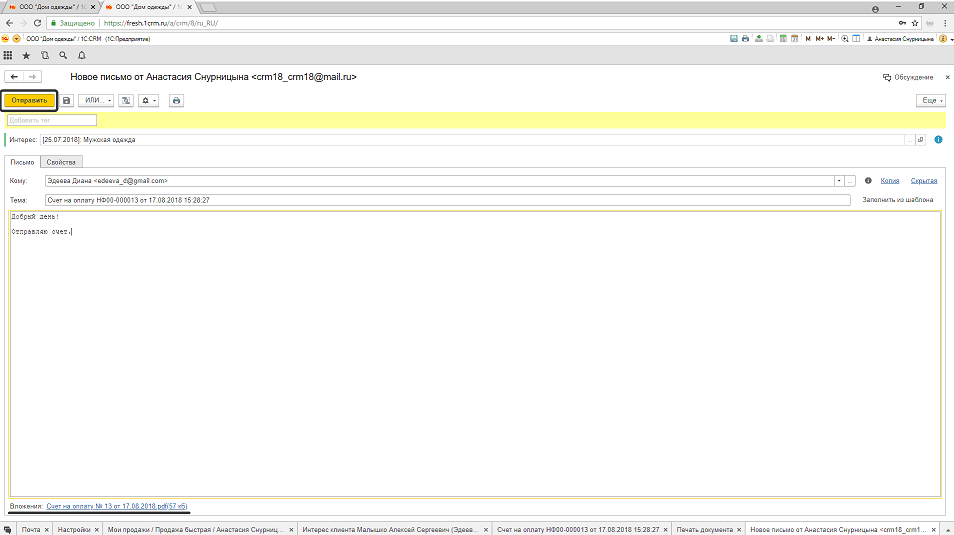
Чтобы не забыть связаться с клиентом, запланируем звонок для уточнения решения по оплате.
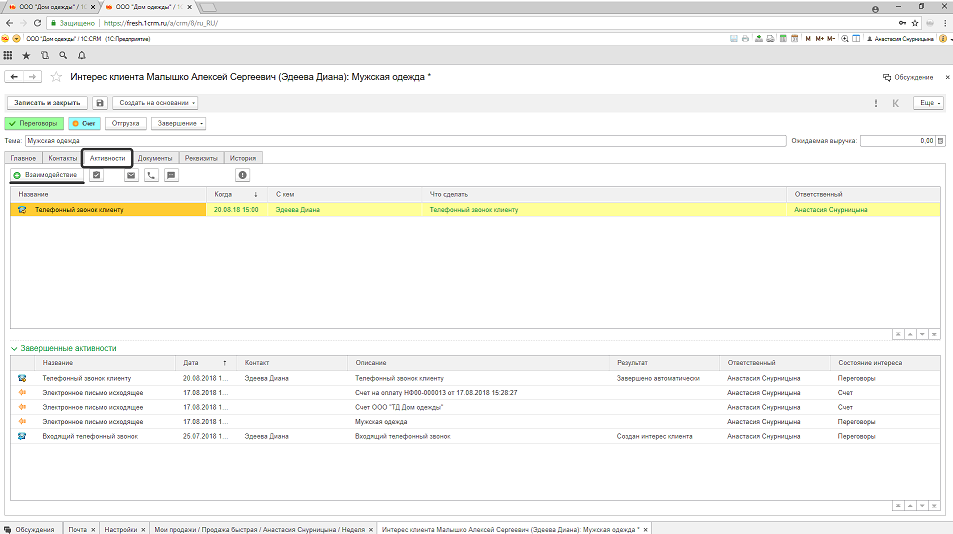
Теперь в Мои продажи я вижу, что запланирован звонок на этапе Счет.

На каждом этапе можно вводить несколько документов. Настроим на этапе Отгрузка робота, который будет оповещать клиента электронным письмом о готовности товара к отгрузке. Выбираем Этап Отгрузка и нажимаем «+„.

Теперь клиенты, которые переходят на этап отгрузки автоматически получают оповещение.
Еще в настройке Продаж можно добавить свои этапы и переименовать существующие.
Добавим этап — Поддержание контакта. Для этого по кнопке «+» добавляем Этап.

Создаем свои сценарии Интереса в настройке «Продажи» по кнопке «Новый сценарий». Например, для каждого вида деятельности — свой сценарий. По кнопке «+» добавляем Этапы и Действия.

ТЕЛЕФОНИЯ
Настройка Телефонии полезна компаниям, использующим интернет телефонию. После настройки Вы звоните, принимаете звонки в программы по одной кнопке. Вы экономите время на звонках, обзвоне группы клиентов. Вам круглосуточно доступна отчетность по количеству и качеству звонков.

Для работы зарегистрируйтесь в личном кабинете выбранной телефонии и получите данные для API. Указываем данные в настройках телефонии: Оператор, Уникальный код АТС и Ключ для создания подписи.
Далее выбираем действия при входящем и исходящих звонках.
При приеме звонка можно открывать карточку клиента, регистрировать обращение, создавать счет по звонящему клиенту.
Настройка — «Обязательно указывать причину потери звонка» позволит понять, по каким причинам теряем клиентов.

На вкладке «Пользователи телефонии» сопоставим внутренние номера и наименования линий, полученных в АТС, с пользователями CRM системы.

После настроек управляем звонками на закладке «Телефония» Рабочего стола: звоним, принимаем звонки, просматриваем историю.

Удобно звонить из карточки клиента и из Интереса.


МЕССЕНДЖЕРЫ
Социальные сети и мессенджеры — теперь стандартные каналы общения с клиентами. Для общения с клиентами компании создают странички в соц. сетях и мессенджерах.
Настройка «Мессенджеры и соц. сети» позволит обрабатывать обращения клиентов из вк, телеграмм-чатов или мессенджера Viber в программе. Сообщения клиентов не теряются и сохраняются в переписке.
Для обработки запросов используются Диалоги. Диалоги открываются с закладки Мои продажи РС либо с одноименной закладки.

В Обращения Мои продажи попадают все сообщения соц. сетей и мессенджеров, а также непринятые звонки, письма. Менеджер разбирает обращения и начинает сделку.

Клиент отправил запрос в нашу группу вконтакте. Этот запрос уже поступил на обработку. Выбираем и открываются Диалоги.

Отвечаю на запрос клиента из программы.

Клиент видит ответ в личном сообщении вконтакте.
На основании переписки создаем новую сделку с помощью Интереса по кнопке «Принять обращение».

Настроим Мессенджеры и соц. сети на примере вконтакте. Вконтакте создана группа нашей компании. В настройках выбираем мессенджер, а дальше проходим авторизацию страницы вконтакте и указываем токен.





Аналогично — для группы.
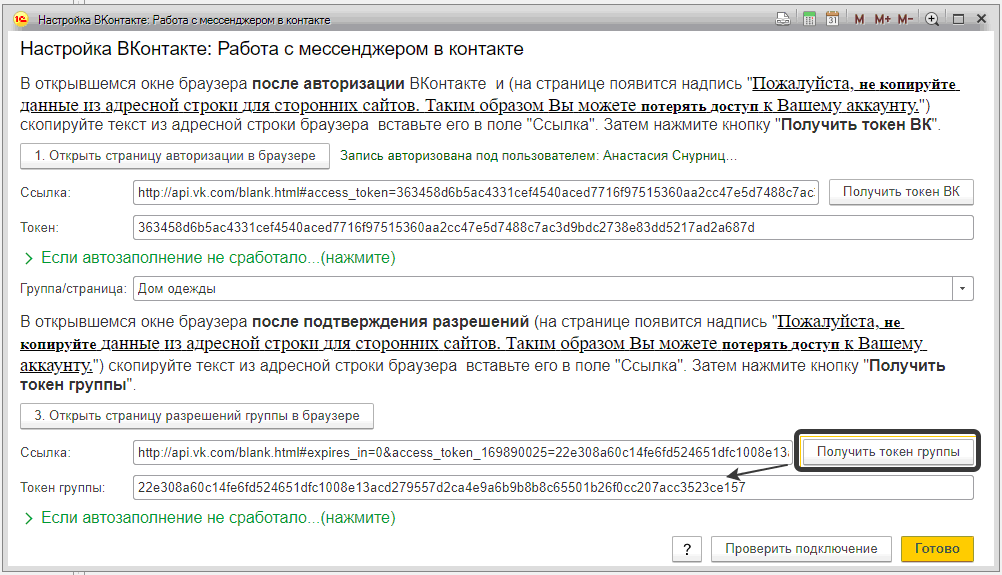
Проверяем подключение и по кнопке «Готово» — сохраняем.
Указываем:
Настройка Ответственный за обработку — выбираем пользователя или группу, отвечающих за обработку входящих сообщений. Например, группу продаж.
Настройка Источник лидов — ведем переписку с потенциальными клиентами из раздела Мои продажи РС.
Настройка Указывать причину отклонения доступна при установке настройки Источник лидов — выбираем причину, по которой на основании запроса клиента не совершена продажа.
Настройка доступности просмотра всем — все сотрудники видят сообщения из соц. сетей.
Настройка «Списку пользователей» — только пользователи из списка отвечают клиентам из соц. сетей.
По кнопке «Записать и закрыть» проверяется корректность введения данных и подключается мессенджер.

После подключения общайтесь с клиентами из соц.сетей и месенджеров не выходя из программы на закладке Диалоги Рабочего стола.
Добавляйте мессенджеры в настройке Мессенджеры и социальные сети по гиперссылке Подключено — Создать.

1C CRM — отзывы экспертов и пользователей
Сложная, дорогая, но функциональная
Прежде чем говорить о плюсах и минусах этой crm-системы, следует понимать, что она разработана для 1С. Если в вашей компании никогда не применялась 1С, я бы не советовал даже пробовать эту систему. Лучше поискать более дешевые и простые решения. Дело в том, что логика и интерфейс очень похожие. Освоить саму 1С достаточно сложно, соответственно и производный продукт придется внедрять. Если в компании нет специалиста по 1С, который реально понимает в ней, разобраться в интерфейсе и все грамотно настроить будет очень сложно.
Интерфейс громоздкий и тяжелый. Либо придется вызывать специалиста, что еще сильнее увеличивает издержки на ее внедрение и использование. Потому что доработок будет много, без сопровождения не обойтись. По умолчанию ее рекомендуют малому бизнесу, но опять же: при его бюджете и нуждах есть решения проще и дешевле.
Если у вас средний бизнес или использовалась (-уется) 1С, то 1С CRM штука годная. При грамотной настройке можно подстроить под нужды определенного бизнеса. Сейчас удовлетворяет все потребности. Богатый функционал. Есть ведение информации по клиентам, с созданием разных типов лиц, регламентация продаж. Вообще в системе идет полное сопровождение каждого клиента, от момента поступления заявки до отгрузки продукции. Сделки можно прогнозировать по успешности, потенциальному доходу, учитывать эффективные каналы взаимодействия, формировать торговые документы и еще много чего. Вся информация по всем клиентам и действиям с ними сохраняется. Поддерживается интеграция с разными сервисами. E-mail рассылки, SMS-рассылки, телефония. К crm можно подключить даже мессенджеры и соцсети. Правда последние в моем случае ограничены только ВК. Короче, тут много всего полезного и крутого. У меня внедрилось все сравнительно быстро, но я уже сказал почему — был толковый специалист.
Как освоить 1C:CRM за 10 минут
Лиды
Начнём с основного — с лидов. На языке 1C:CRM лиды называются Взаимодействиями или Обращениями. По сути, это одно и то же, ведь лид — это проявление интереса к нам и какое-то взаимодействие с нашей компанией.
Представьте, что на конференции вы познакомились с представителями другой компании, которые заинтересовались вашими продуктами или услугами. Чтобы не потерять контакты уже на этом этапе, достаточно сфотографировать их визитку или записать номер себе в телефон. А вот для того, чтобы построить с этими людьми уже нормальные рабочие отношения, их нужно занести в базу. Это поможет не забыть про них и поможет с дальнейшим общением.
Чтобы записать любые внешние контакты в 1C:CRM используйте команду «Принять обращение». Её можно найти в разделе Главное → Принять обращение или на рабочем столе Мои продажи.
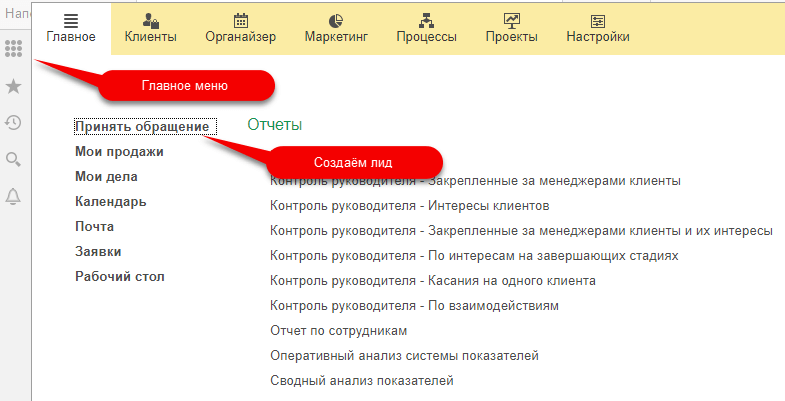
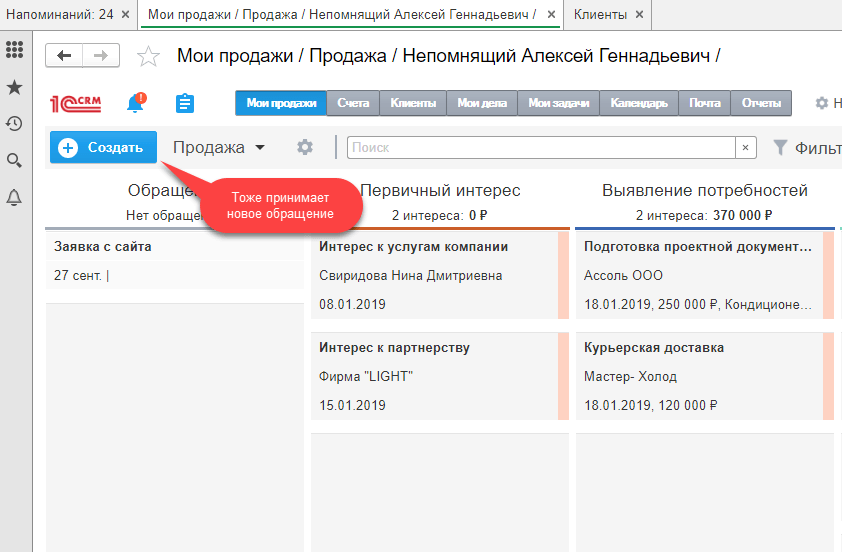
Ещё такую команду можно использовать, чтобы найти клиента и получить информацию по нему. Всё остальное выполняются из Интересов клиента, чтобы быстро понять, на какой стадии находится общение с конкретным клиентом.


Дела
Все входящие обращения или запланированные дела с клиентами находятся на рабочем месте Мои дела. Они предназначены в большей степени для тех, кто мало работает с лидами (Интересами), например, для руководителей или менеджеров, которые не ведут продажи.
Ещё это раздел помогает справиться с большим потоком ежедневной рутины, когда нужно постоянно выставлять счета, следить за оплатой, смотреть подписанные акты и так далее. Если вы постоянно про это забываете — чаще используйте этот раздел.
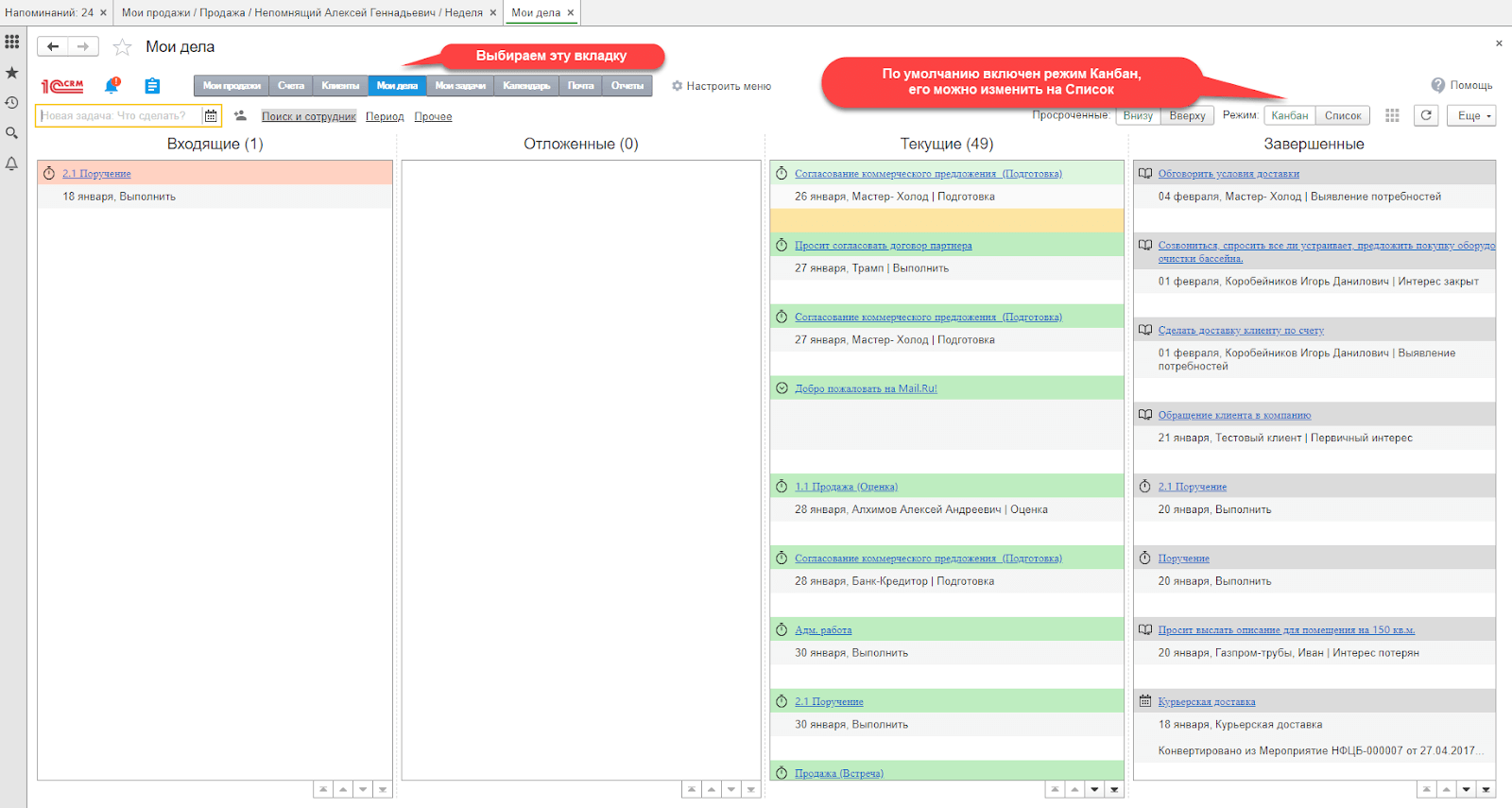
Продажи
Все лиды, текущие клиенты и запланированные по ним дела можно посмотреть в разделе Мои продажи. По сути, он представляет собой воронку продаж, по которой идёт клиент — от интереса до заключения договора.
Что такое воронка продаж — читайте в нашей словарной статье. Проще говоря, это те этапы, который проходит каждый клиент в вашей компании.
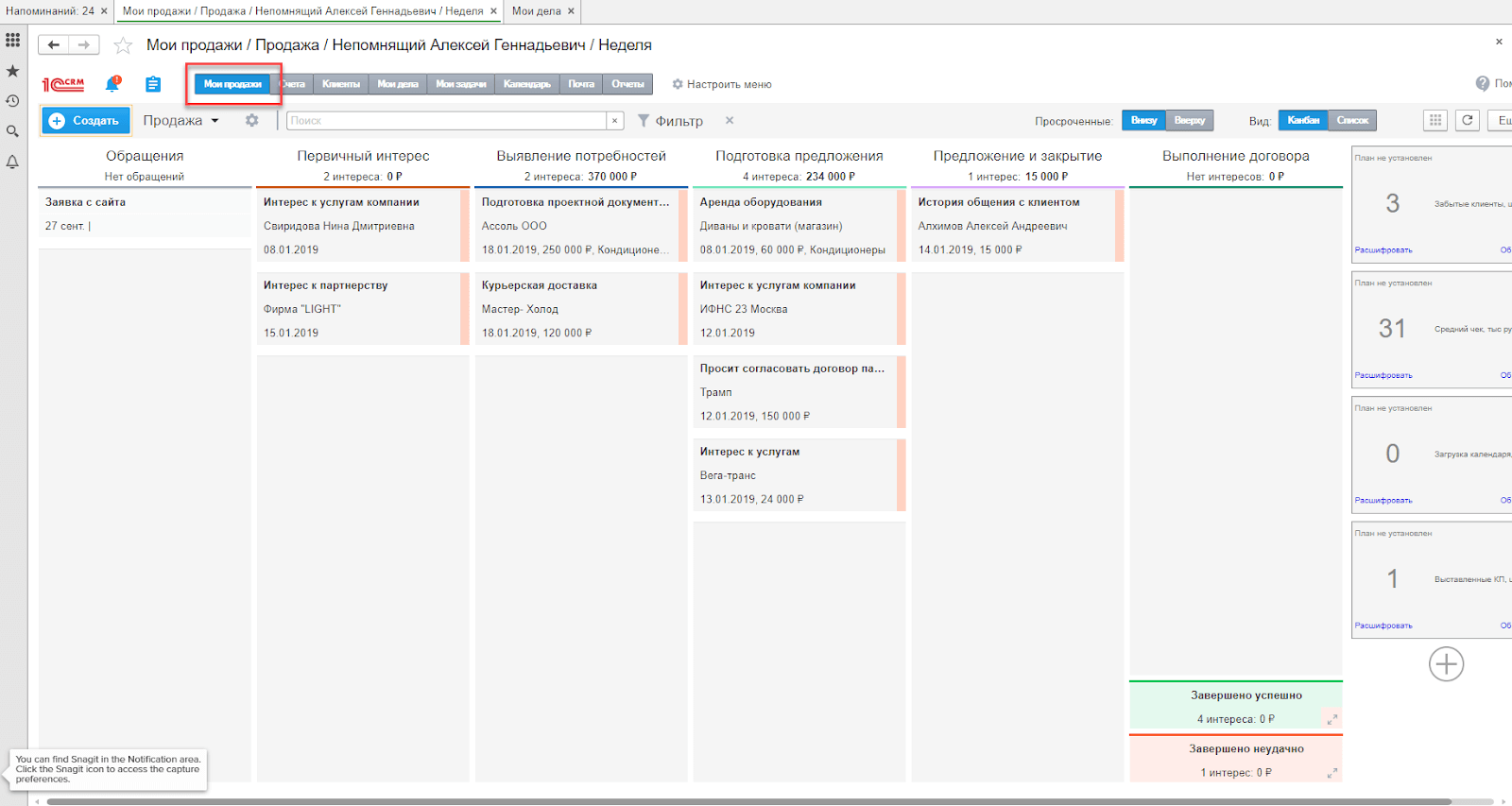
Календарь
Чтобы посмотреть загрузку менеджера по запланированным Взаимодействиям с клиентами, используйте вкладку Календарь. Он поможет распределить и спланировать работу с клиентами в любой день.
Этот раздел полезен тем, у кого плотный рабочий график, и нужно быстро ориентироваться во времени. Он отлично подходит тем, кто проводит и организует много встреч, совещаний или презентаций с клиентами или с коллегами.
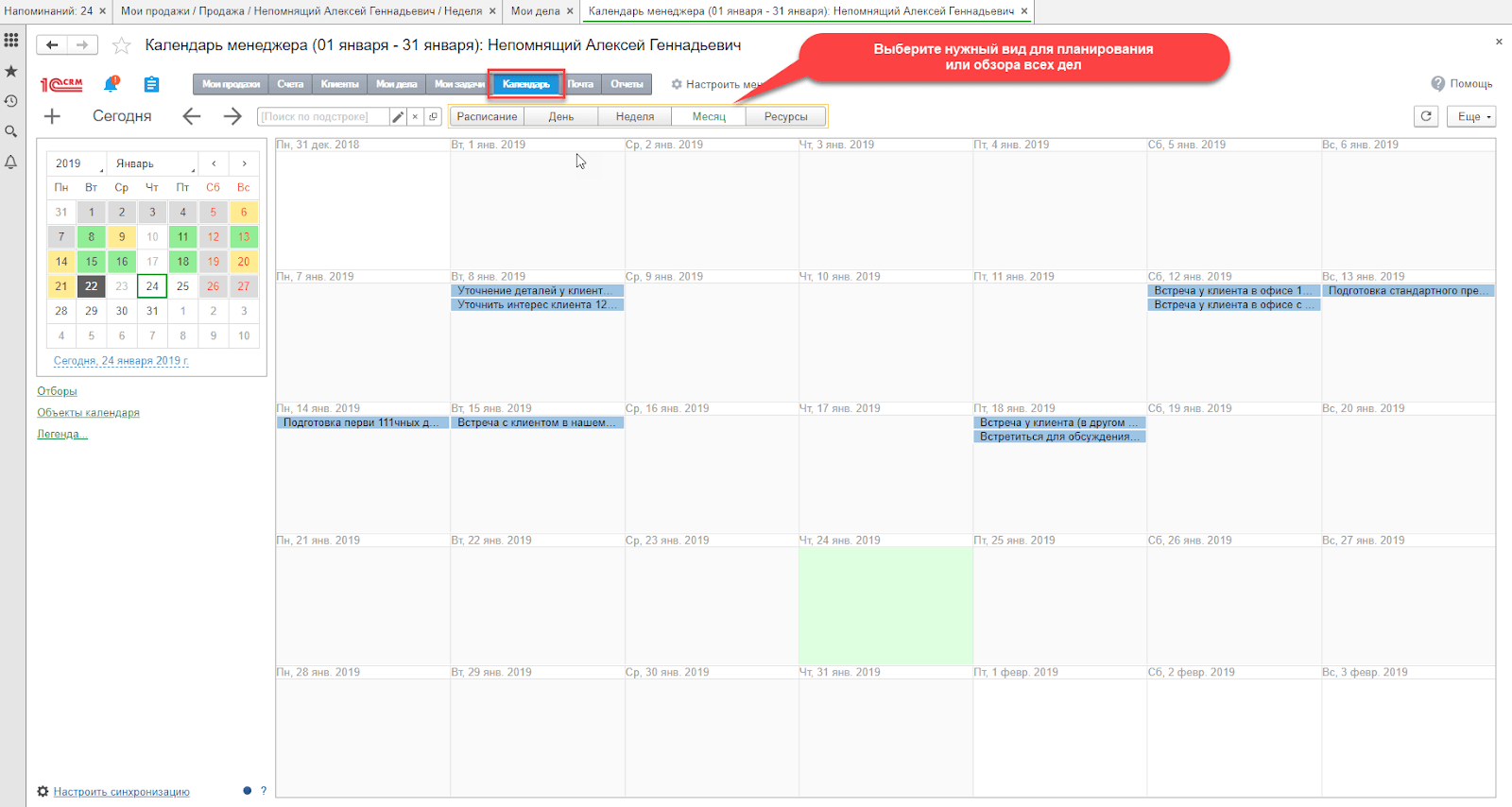
Почта
В разделе Почта можно работать с письмами не выходя из CRM. Это удобно когда на основании письма можно сразу поставить задачу себе или другому, и сразу прикрепить к задаче само письмо. А ещё это уменьшает время переключения на почтовую программу и позволяет успевать больше.

Отчёты
Чтобы получить полную информацию по работе с клиентами, закреплёнными за менеджером, перейдите на вкладку Отчёты. Используйте их для просмотра полной информации по сотрудникам его подразделения и по предприятию в целом.
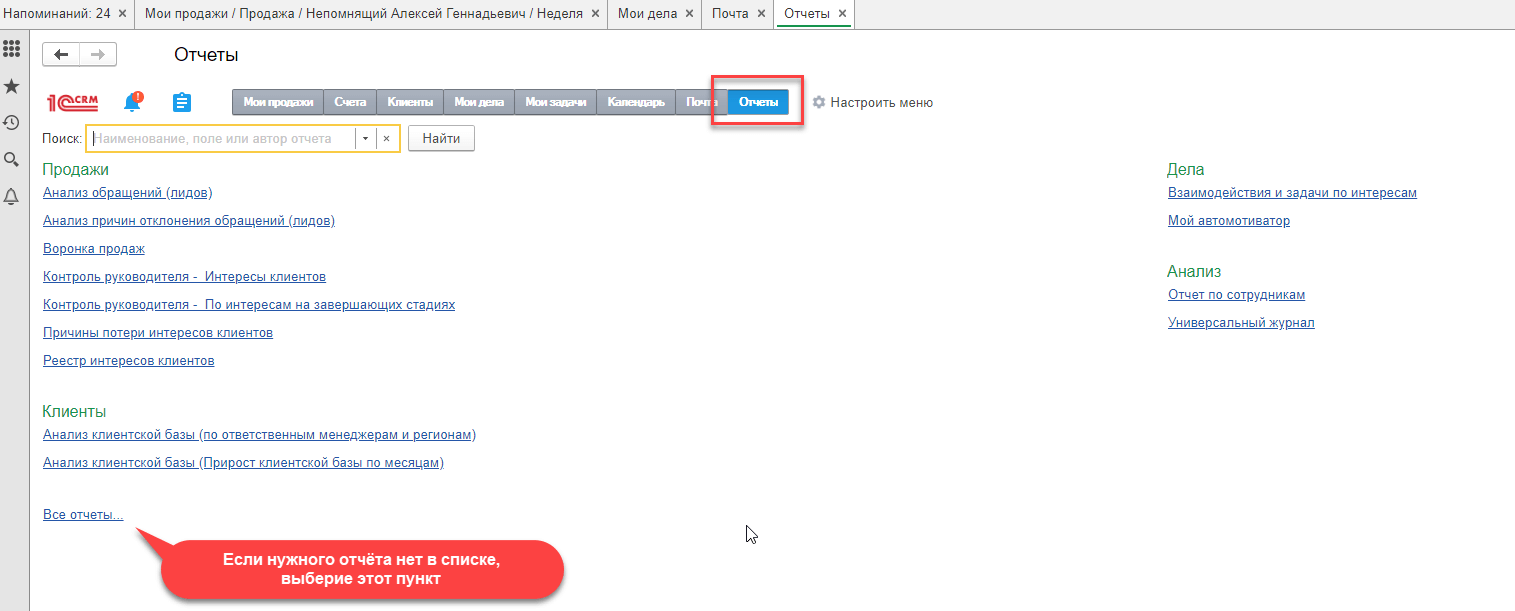
Воронка продаж — один из основных отчетов как менеджера, так и руководителя. Он позволяет оценить текущее состояние продаж менеджера или предприятия в целом. При просмотре этого отчета можно сразу получить расшифровку любого из этапов.
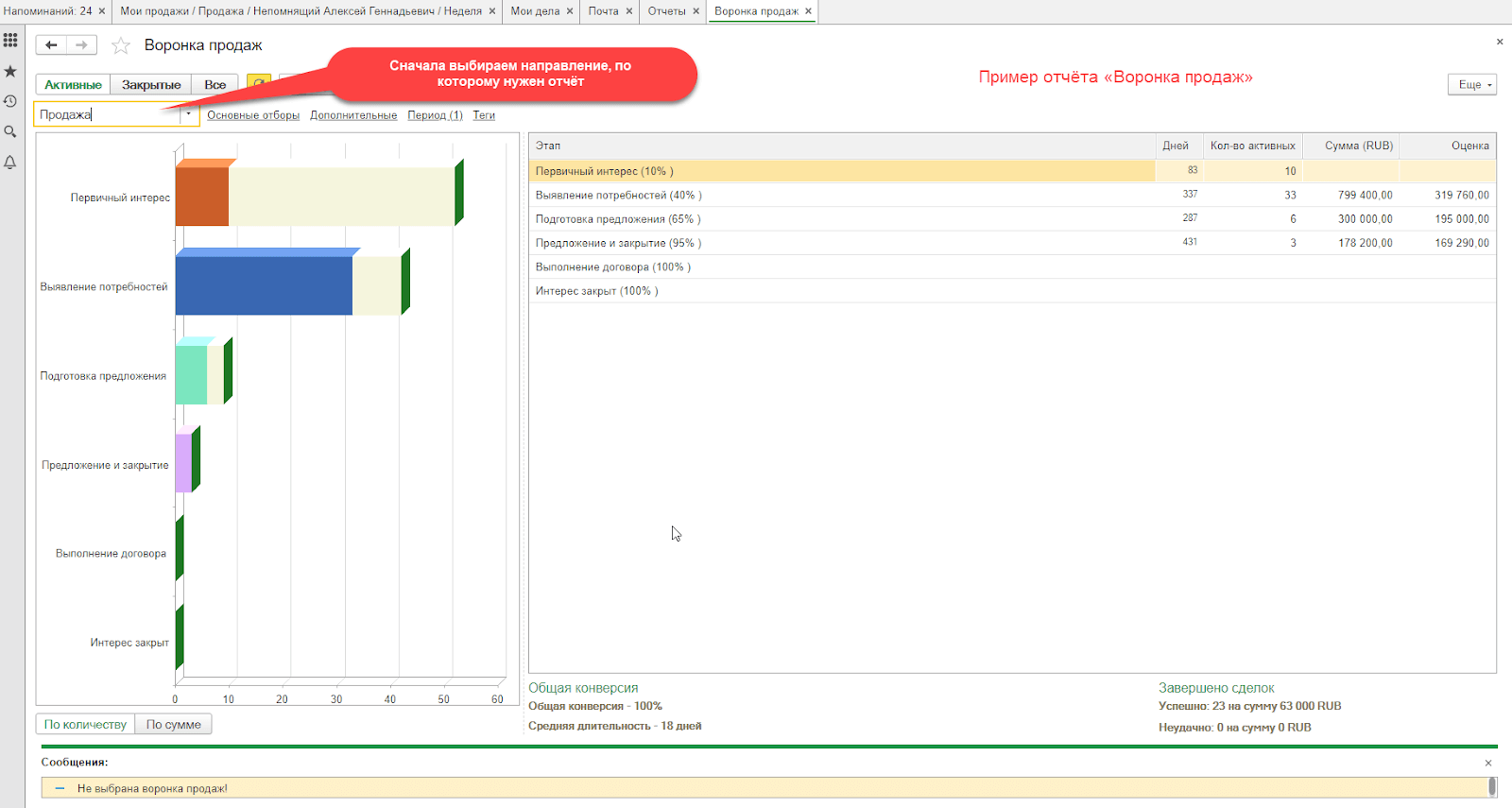
Прайс-лист
Этот отчёт выводит актуальный список продуктов компании и их цены. Отчёт позволяет быстро отобрать из всего списка отдельные позиции и их группы, распечатать их или отправить по электронной почте клиенту.

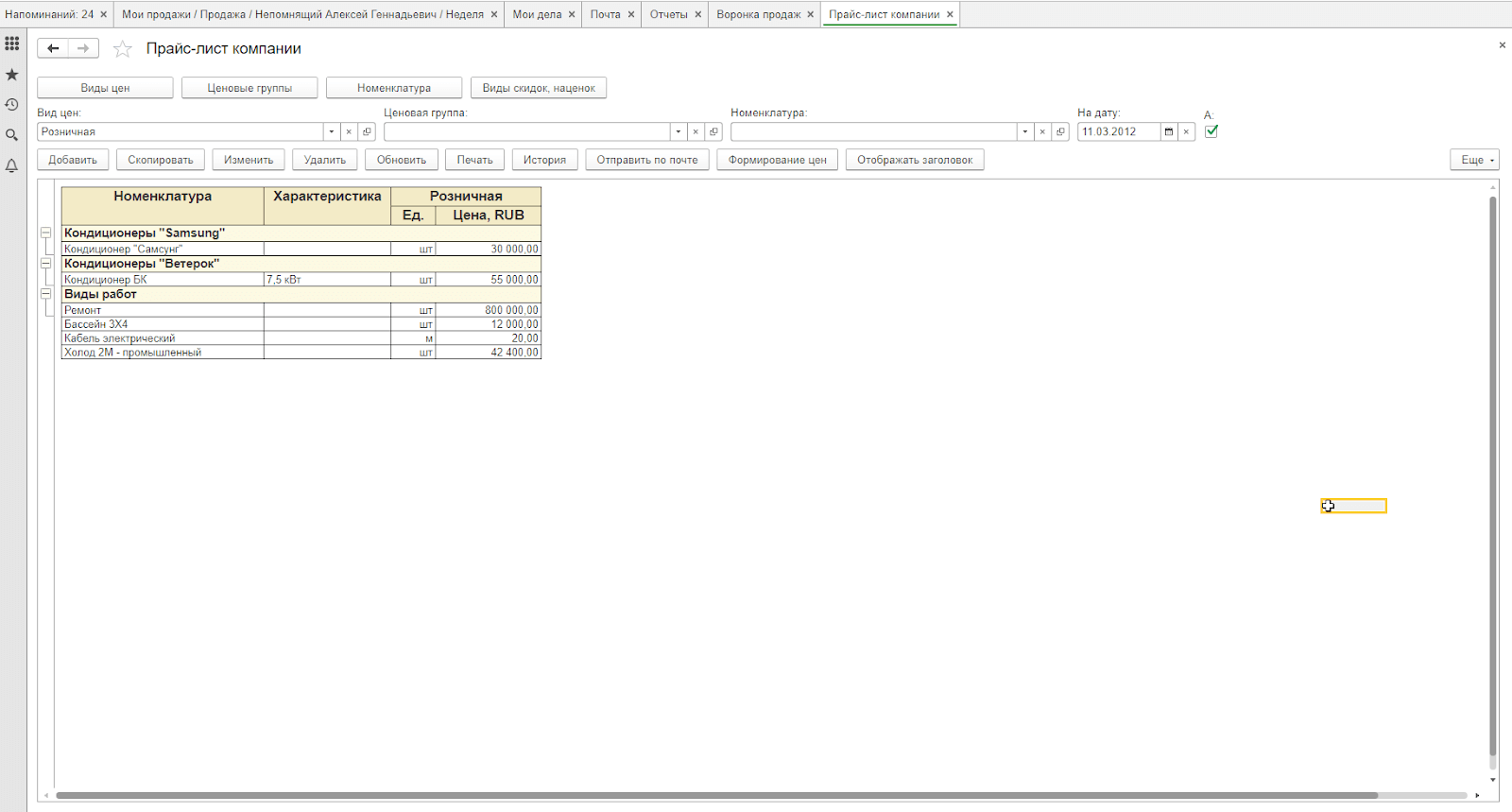
Автомотиватор
Отчёт позволяет оценить, насколько стабильно менеджер планирует свою работу и выполняет норматив по коммуникациям с клиентами. В качестве норматива используется балльная система. Каждое взаимодействие имеет свой балл — коэффициент трудового участия менеджера в течение дня по работе с клиентом. Каждому менеджеру задаётся норматив в карточке подразделения, к которому он относится (например, 48 баллов).
В ходе выполнения Ваимодействий менеджер может совершать исходящие и принимать входящие телефонные звонки, проводить встречи, и за это получает баллы. Сумма всех баллов по этим Взаимодействиям показывает выполнение норматива конкретным менеджером.
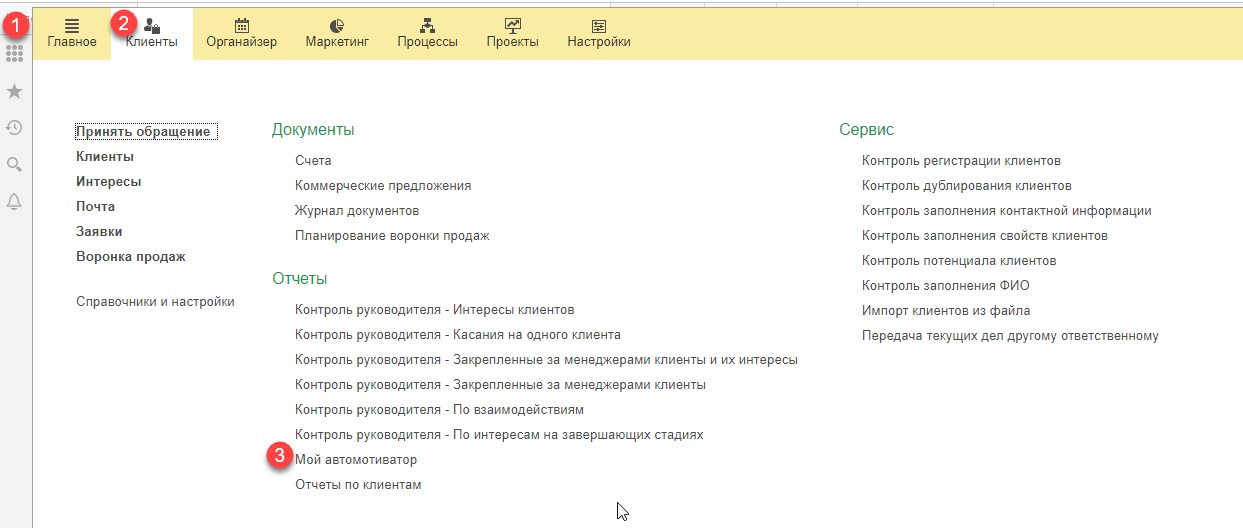

Контроль руководителя
Отчёт позволяет контролировать качество работы менеджеров с клиентами. Он выполнен в виде «светофора»:
- Красный — при работе с клиентом есть проблемы и необходимо оперативно их исправить.
- Желтый — при работе с клиентом есть проблемы, но они некритичные.
- Зеленый — работа с клиентом выполняется качественно.
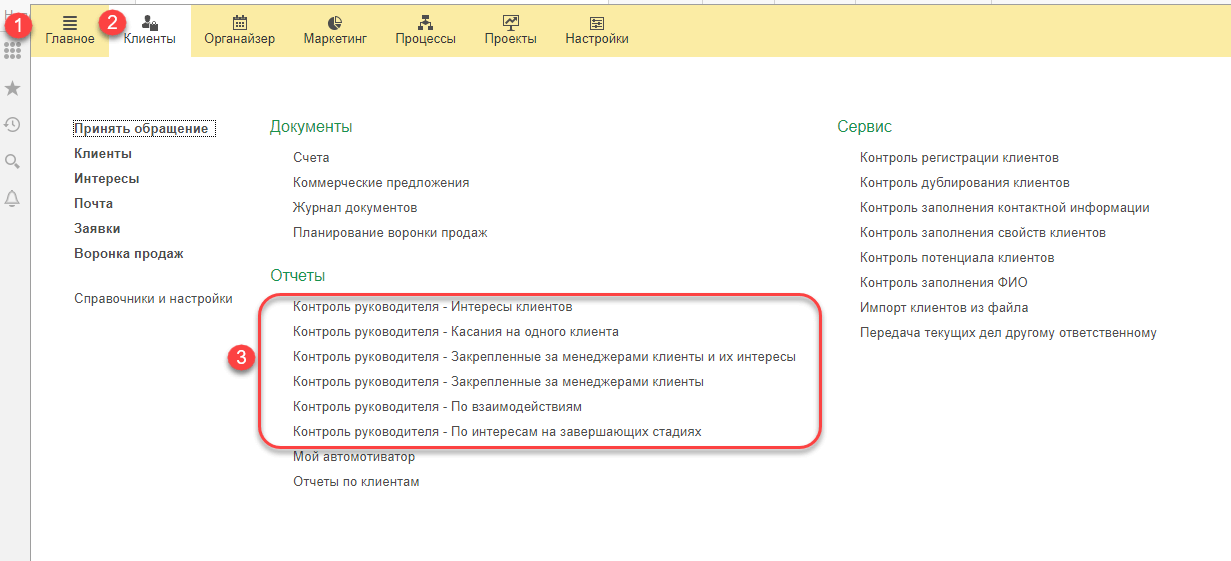
Основными показателями качества служат:
- наличие активного Интереса по клиенту.
- отсутствие просроченного Взаимодействия с клиентом.
- заполненность портрета клиента.
- заполненность контактной информации по контактам клиента.
Отчёт также служит для анализа предопределенных показателей — в зависимости от выбранного варианта отчёта:
- касания на одного клиента;
- по Взаимодействиям;
- по тёплым клиентам;
- по Интересам;
- по клиентам;
- по клиентам и Интересам;
- Расшифровка Воронки продаж.
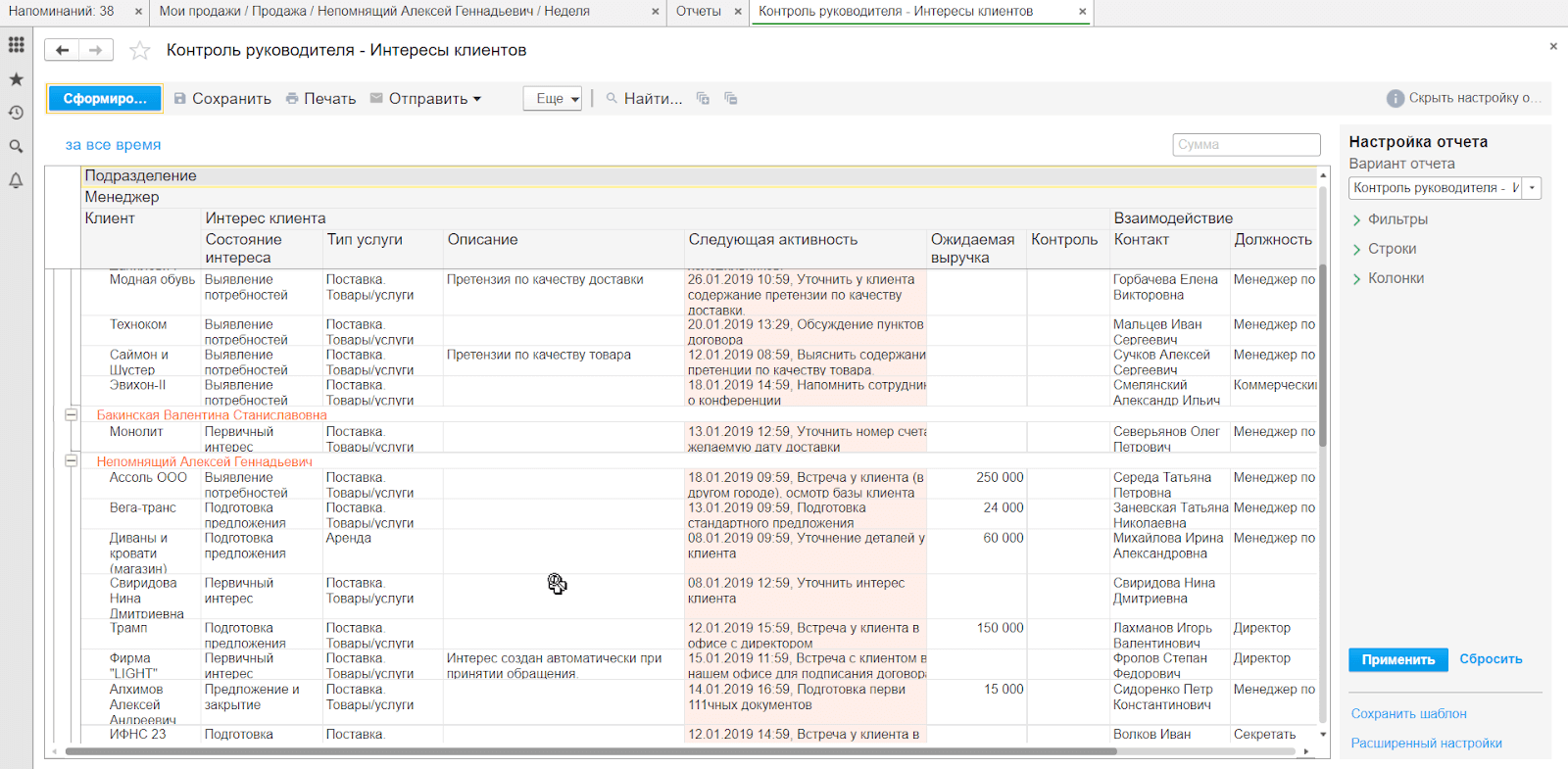

Обсудить эту статью на Фейсбуке или ВКонтакте.
1crm.ru — Как выбрать и внедрить
Цели данного этапа – разработка, настройка и тестирование программы согласно «Техническому заданию». Параллельно с настройкой программы готовится документация по эксплуатации системы (инструкции пользователей). По мере готовности модулей системы консультанты должны проводить согласование и утверждение разработанных модулей с заказчиком.
Третий этап состоит из следующих подэтапов:
- встраивание «1С:CRM» в действующую учетную систему (при необходимости),
- определение методологии работы с CRM-системой, настройка аналитических справочников, свойств и характеристик,
- программирование (при необходимости),
- разработка эксплуатационной документации (инструкций пользователей),
- тестирование.
Встраивание «1С:CRM»
«1С:CRM» может быть встроена в существующую систему управленческого учета на базе продуктов «1С:Управление торговлей», «1С:Управление производственным предприятием» или их отраслевых версий.
Если вы используете «1С:Бухгалтерию 8» или «1С:Бухгалтерию 7.7», то «1C:CRM» (или базовая версия) устанавливается без объединения с учетной системой, как отдельная программа. Между «1C:CRM» и «1С:Бухгалтерией» существует механизм обмена информацией: синхронизация справочников «Контрагенты», «Номенклатура», документов «Счет».
Программирование
На данном этапе программист «1С:Предприятия» выполняет разработку нового функционала и реализует необходимые изменения в конфигурации «1C:CRM». Работы выполняются в соответствии со способами реализации, изложенными в «Техническом задании».
Настройка
Цель этапа – подготовить систему для работы пользователей. На данном этапе настраиваются основные параметры учета, заполняются справочники (создается необходимая аналитика), проводится настройка интерфейсов, определяются роли (наборы прав доступа для групп пользователей), регистрируются пользователи системы, назначаются интерфейсы и права доступа для пользователей.
Значения данных для настройки должны быть описаны в «Отчете о предпроекте» и «Техническом задании».
Разработка эксплуатационной документации
Цель данного этапа – разработать для всех категорий пользователей понятные инструкции по работе с CRM-системой.
Результатом этапа должны быть понятные и удобные инструкции по работе с системой для сотрудников вашей компании. Инструкции должны учитывать особенности организации работы компании и уровень компьютерной грамотности сотрудников.
Тестирование
Цель этапа – проверить работоспособность всех реализованных модулей и блоков CRM-системы. Примеры задач для тестирования описываются и согласовываются на этапе проектирования.
Выполненные настройки должны соответствовать требованиям «Технического задания». В ходе выполнения тестирования выявляется список несоответствий и согласовывается порядок их устранения.
Тестирование проходит на сквозных примерах, подготовленных заранее ответственным сотрудником заказчика, или как тестовый запуск системы в эксплуатацию.
Итоги третьего этапа
Результатом данного этапа является готовая CRM-система, адаптированная для использования под специфику вашей компании, и подготовленная эксплуатационная документация.

 Оптимизировать работу маркетинга. Быстро запускаются маркетинговые акции, создаются рассылки по е-мейл, СМС, эффективность коммуникаций находится под контролем.
Оптимизировать работу маркетинга. Быстро запускаются маркетинговые акции, создаются рассылки по е-мейл, СМС, эффективность коммуникаций находится под контролем.